Vairumā gadījumu pirmā lieta, kas jums jādara pēc Windows palaišanas, ir atvērt visas iecienītākās vietnes. Tas var būt nogurdinoši, jo katru reizi jāpalaiž tīmekļa pārlūkprogramma un pēc tam jāievada URL. Bet ko darīt, ja savai iecienītākajai vietnei varat piešķirt noteiktu taustiņu kombināciju, kuru nospiežot, jūsu iecienītākā vietne nekavējoties tiks atvērta? Nu, izklausās lieliski? Tad lasi tālāk.
Šajā rakstā mēs izskaidrojam, kā savai iecienītākajai vietnei varat piešķirt karsto taustiņu kombināciju, lai turpmāk to varētu viegli palaist katru reizi, vienkārši nospiežot šo karsto taustiņu kombināciju.
Piezīme: Darbības, lai izveidotu grāmatzīmi, ir gandrīz vienādas katrā pārlūkprogrammā. Šajā piemērā mēs esam izmantojuši Google Chrome, lai gan jūs varat izmantot Microsoft Edge vai Mozilla Firefox vai jebkuru citu pārlūkprogrammu pēc jūsu izvēles.
Izveidojiet ātro taustiņu saīsni savai iecienītākajai vietnei
1. darbība: pārlūkprogrammā navigācija joslā, ierakstiet URL no vietnes, kurai vēlaties izveidot karsto taustiņu saīsni, un pēc tam nospiediet Ievadiet taustiņu.
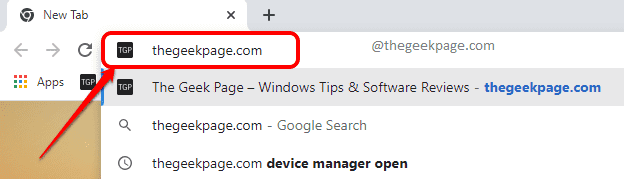
2. darbība: kā nākamo, noklikšķiniet uz Zvaigzne grāmatzīmes ikona pārlūkprogrammas loga augšējā labajā stūrī.
Pārliecinies Grāmatzīmju josla ir izvēlēts no nolaižamā saraksta pret Mape opciju.
Nospiediet uz Gatavs pogu.
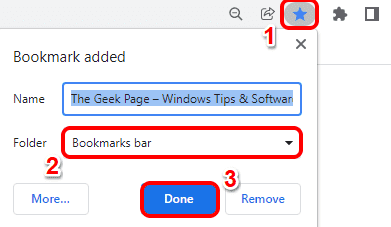
3. darbība: Tagad samaziniet pārlūkprogrammas logu, lai fonā varētu redzēt darbvirsmu.
No grāmatzīmju joslas noklikšķiniet un velciet grāmatzīmi, ko tikko izveidojāt, uz darbvirsmas.
Tagad varat redzēt, ka jūsu iecienītākajai vietnei ir izveidota darbvirsmas saīsne.
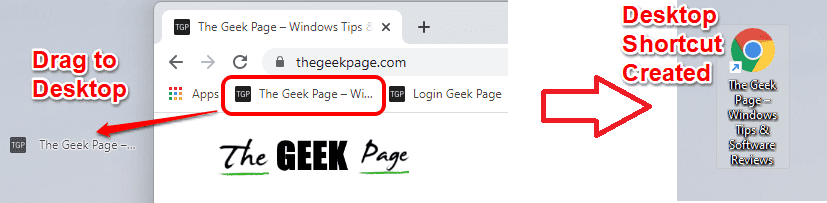
4. darbība: Tagad mēs jūsu darbvirsmas saīsnei piešķirsim karstā taustiņa saīsni.
Par to, ar peles labo pogu noklikšķiniet uz Darbvirsmas saīsne ko izveidojāt, un noklikšķiniet uz Īpašības opciju.
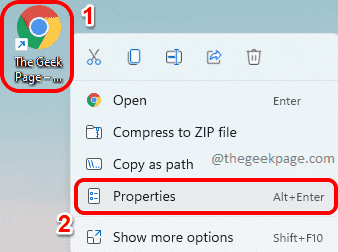
5. darbība: Īsceļa rekvizītu logā noklikšķiniet uz Web dokuments cilne augšpusē.
Kā nākamo, noklikšķiniet uz teksta lauka Īsinājumtaustiņš. Nospiediet taustiņu, kuru vēlaties piešķirt īsceļam. Ja nospiežat G, jūsu saīsne būs CTRL + ALT + G, jo sistēma Windows to automātiski pievieno CTRL+ALT uz jūsu karsto taustiņu kombināciju.
Kad esat piešķīris karsto taustiņu kombināciju, noklikšķiniet uz Pieteikties pogu un pēc tam uz labi pogu.
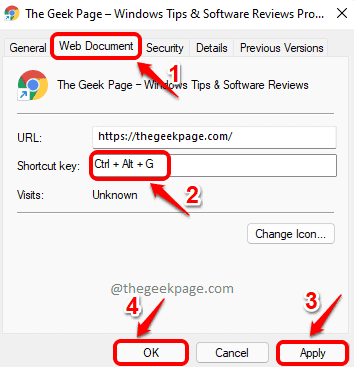
Tieši tā. Tagad varat mēģināt nospiest karsto taustiņu kombināciju, lai pārbaudītu, vai jūsu vietne tiek palaista vai nē. Izbaudi!
Cerams, ka raksts šķita noderīgs.


